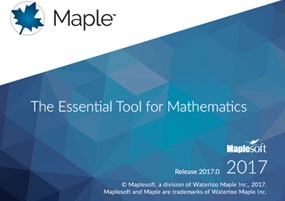
软件大小: 1.29GB
更新时间: 2019-09-23
软件语言: 简体中文
制作发行: Maple
软件分类: 科学计算
运行支持: 64位
使用平台: Mac OS X
运行环境: Mac OS 10.13.x 以上
![]()
1、打开 Maple 下载文件,如图:双击运行【Maple2017MacInstaller】,进入安装器界面。
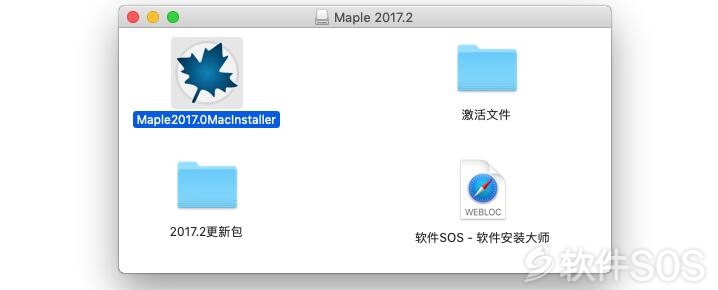
2、进入 Maple 的安装器,点击【Next】。
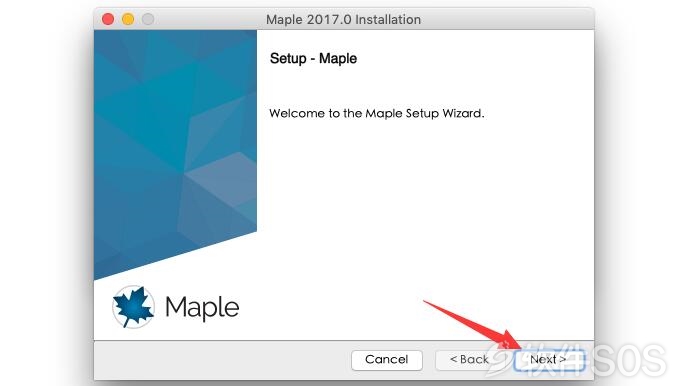
3、在 Maple 的许可协议界面中,先勾选【I accept...】,再点击【Next】。
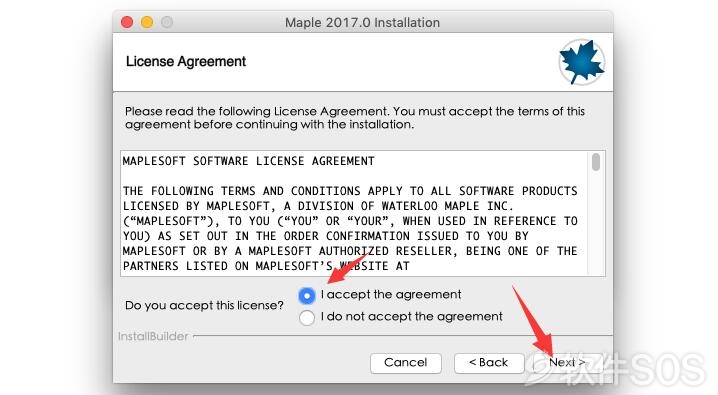
4、确认 Maple 的安装位置,直接点击【Next】。

5、如图:默认勾选【Single User License...】,再点击【Next】。
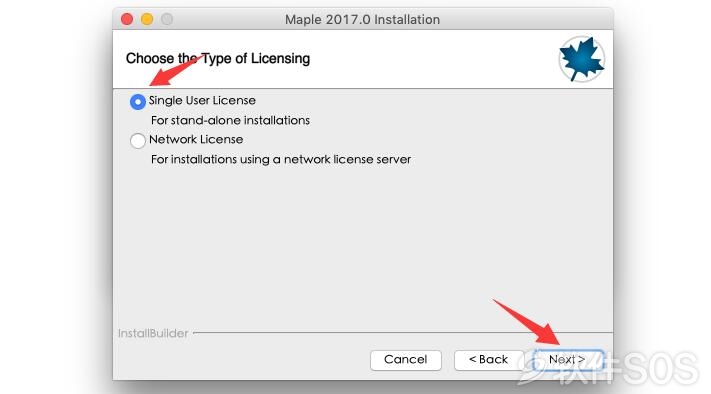
6、进入 Maple 的附加安装,如图:取消上面的两个勾选,再点击【Next】。
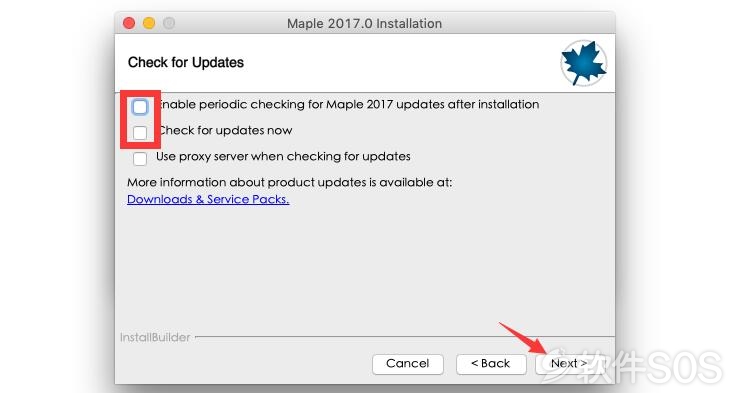
7、安装准备就绪,点击【Next】即可进行安装。
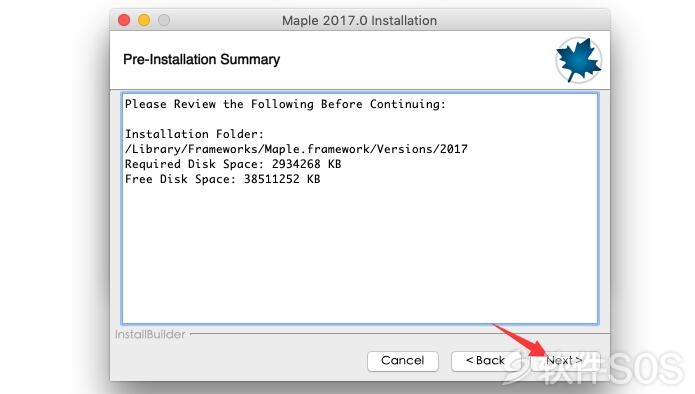
8、等待 Maple 2017 安装完成。
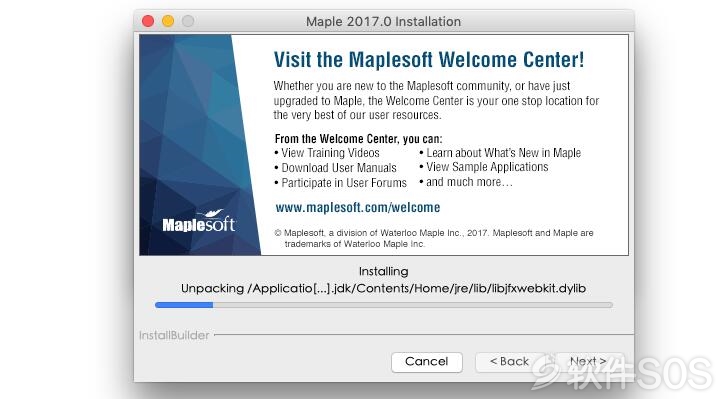
9、Maple 安装完成,如图:取消勾选【Activate Maple 2017 now】,再点击【Finish】。下面进行激活详解 Maple 2017 。
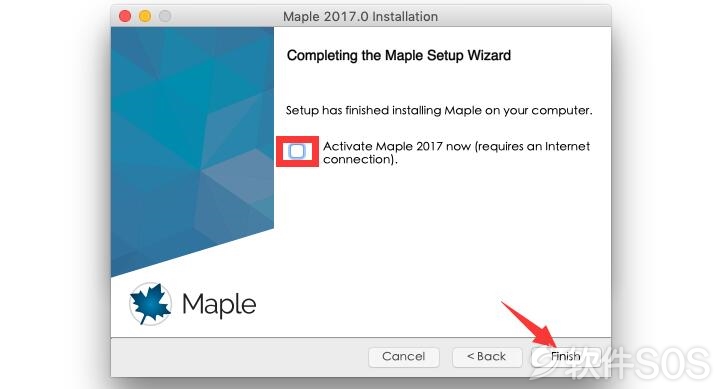
![]()
1、打开下载文件中的【激活文件】文件夹。
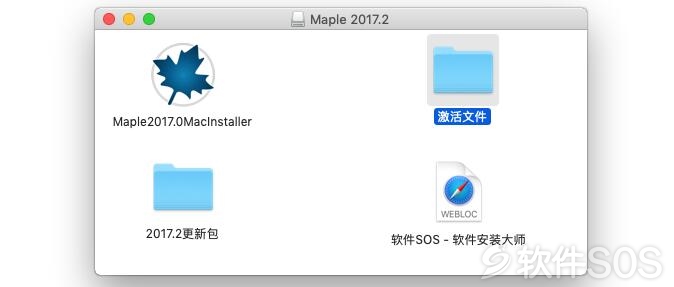
2、进入激活文件夹后,如图:把【libmaple.dylib】拖入右边的文件夹【bin.APPLE_UNIVERSAL_OSX】,然后点击【鉴定】。
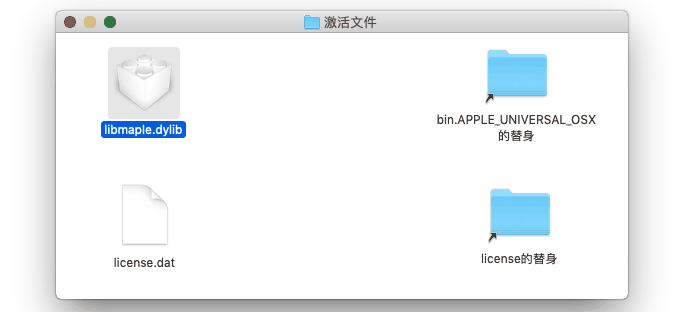
3、鉴定完成后,点击【替换】。

4、回到激活文件夹,如图:双击【license.dat】。
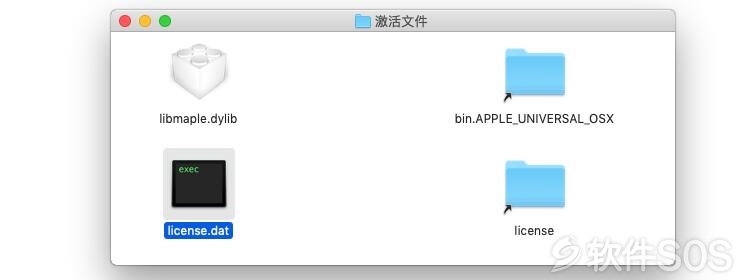
5、如图:点击【选取应用程序...】
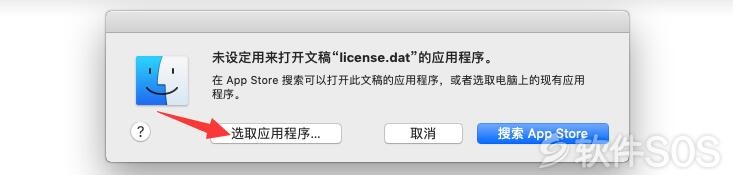
6、进入选择打开程序,如图:选择【文本编辑】,然后打开。
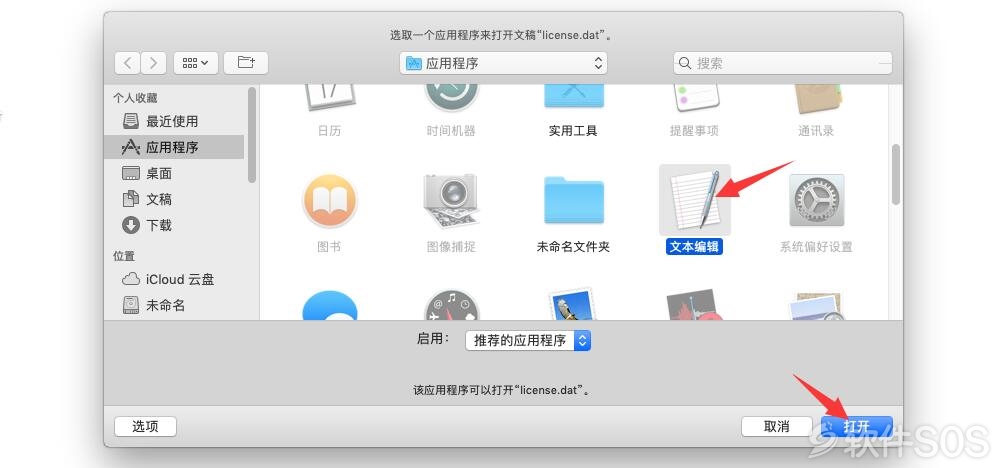
7、选择文本编辑打开后,可以看到4行:HOSTID=?????? ,这里需要填上电脑的Mac地址,如下图;
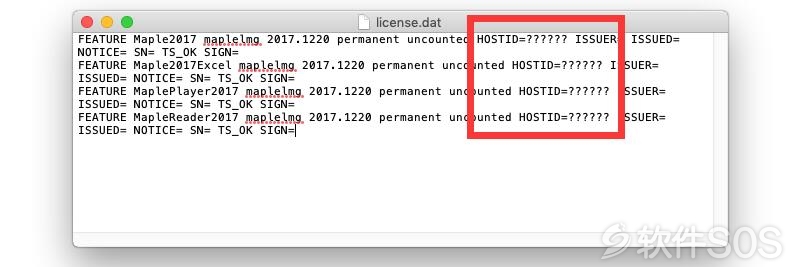
8、然后打开【系统偏好设置】,如图:并选择点击【网络】。
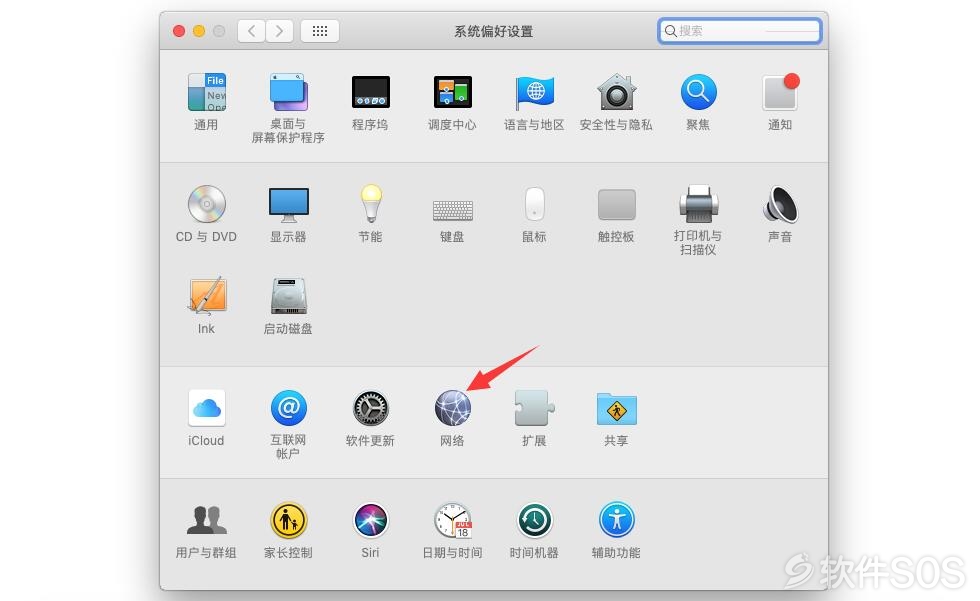
9、进入网络后,如图:要选择WIFI,(USB以太网的mac地址无效)点击右下角的【高级】。
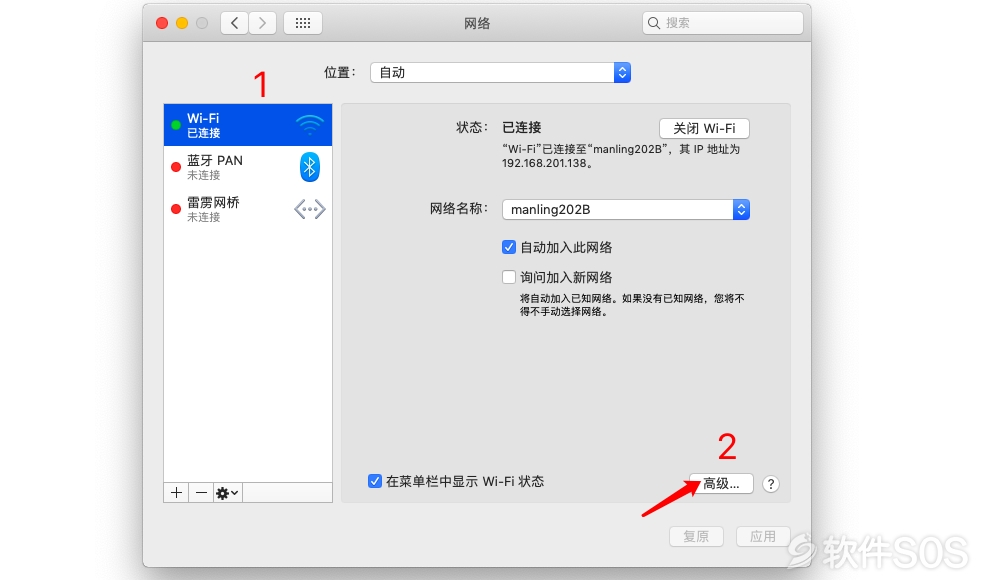
10、如图:再点击【硬件】,就可以看见mac地址。
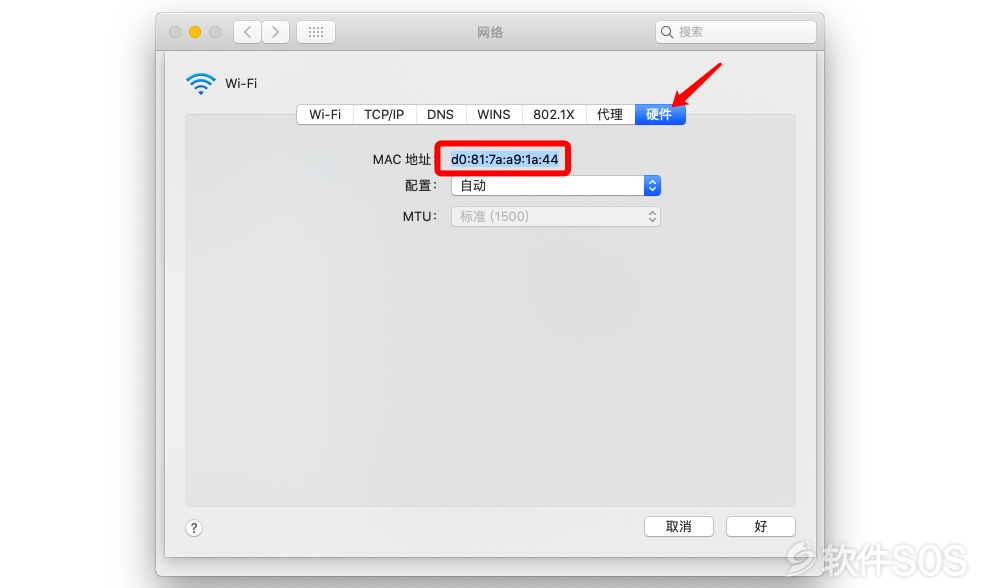
11、如图:然后把mac地址复制粘贴到【license.dat】文件:??????处,粘贴时需要将mac地址中的冒号去掉,然后把文本保存。
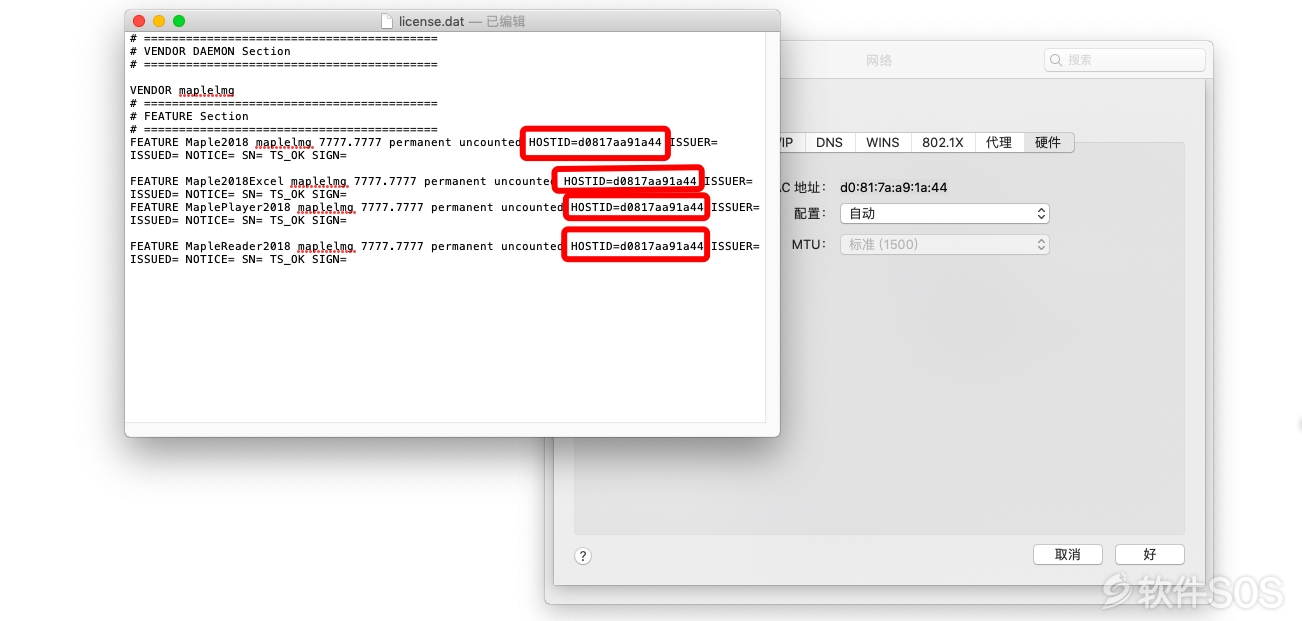
12、再回到激活文件夹中,如图:把【license.dat】文件拖入右边的文件夹【license的替身】,然后点击【鉴定】。
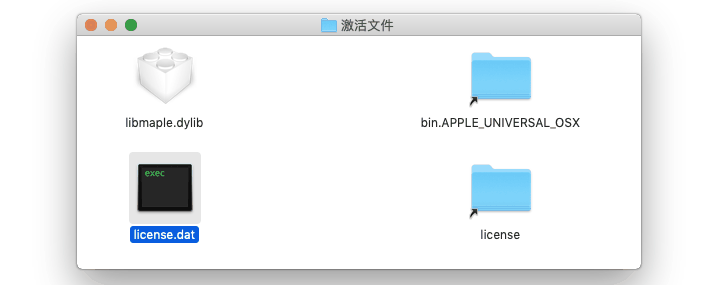
13、点击【鉴定】完成后,如图:再点击【替换】,即可完成补丁的更换。

14、然后回到下载文件,如图:打开【2017.2更新包】文件夹。
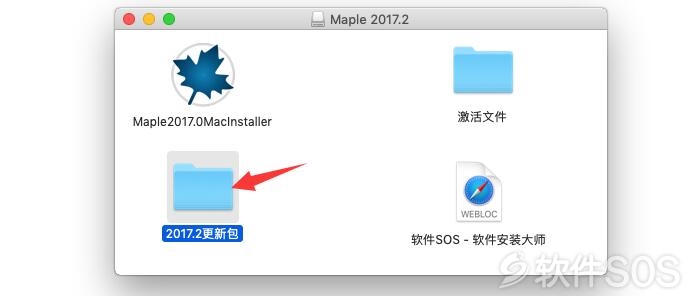
15、如图:双击运行【Maple2017.2MacUpgrade】进行安装更新包。安装步骤如:Maple2017的主程序安装 。
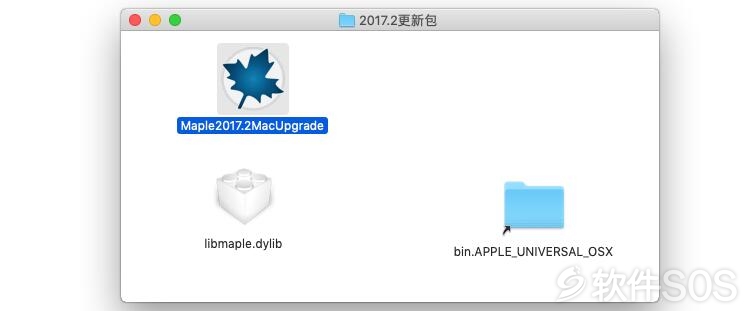
16、最后在更新包的文件夹里面,如图:把【libmaple.dylib】拖入右边的文件夹【bin.APPLE_UNIVERSAL_OSX】,然后点击【鉴定】。
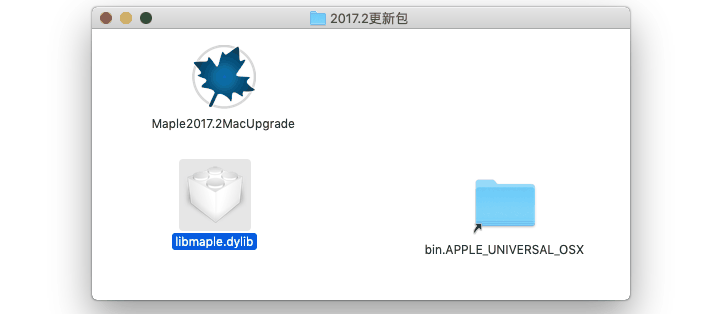
17、Maple2017.2 的补丁进行替换,点击【替换】。

18、运行 Maple 2017 ,如图:在左上角点击【偏好设置】。
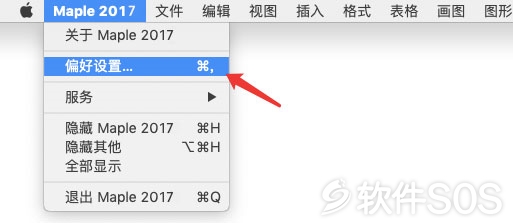
18、如图:在【网络】栏中,取消勾选【检查更新】,然后再点击【应用】。即可完成 Maple 2017 的激活详解。
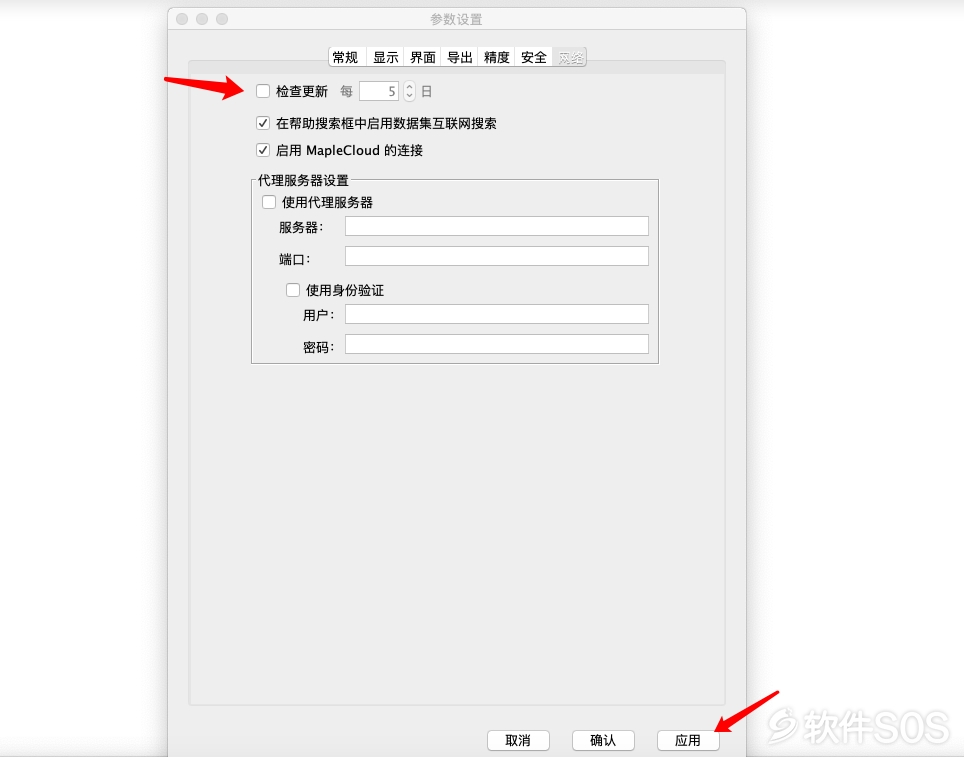
![]()
1、苹果Mac电脑显示“打不开“XXX”,因为它来着身份不明的开发者”,点击进入-解决方法。
2、Mac软件出现【已损坏,打不开。您应该将它移到废纸娄】,点击进入-解决方法。
3、软件提示更新,都不能点更新,一旦更新,激活就失效,需要更新请前往本站下载最新版!
评论列表
+加载更多